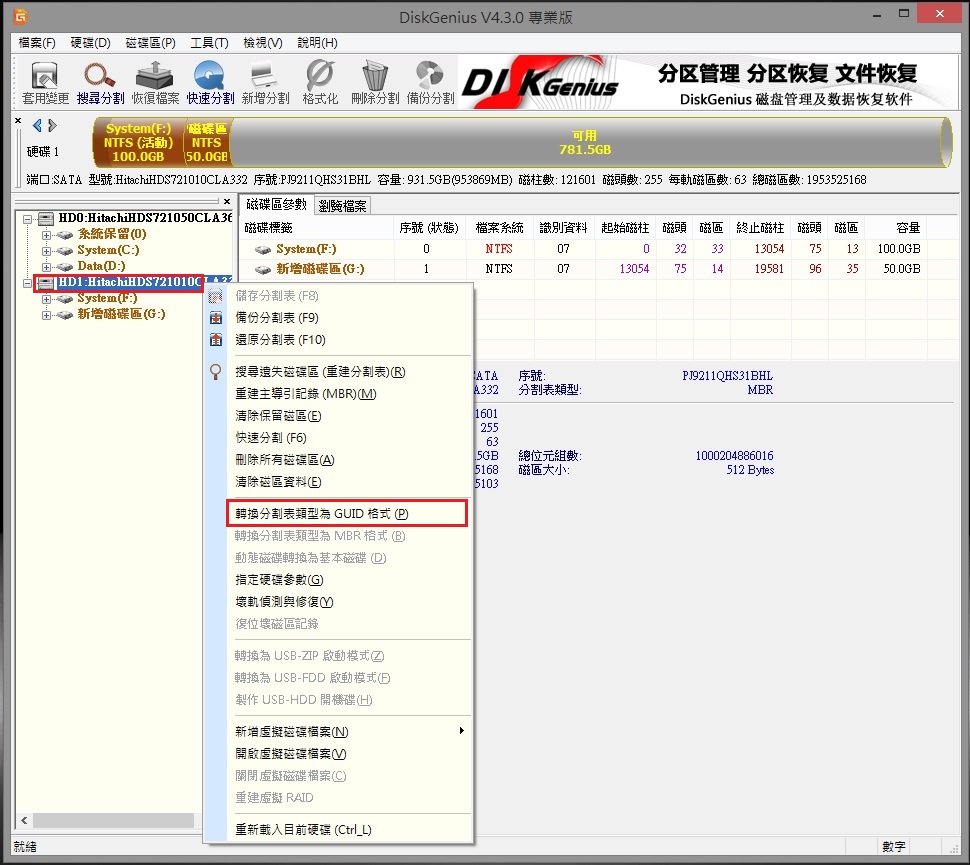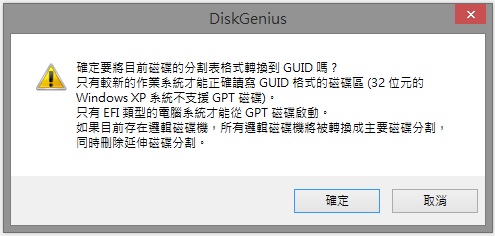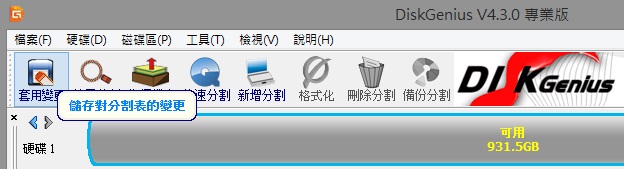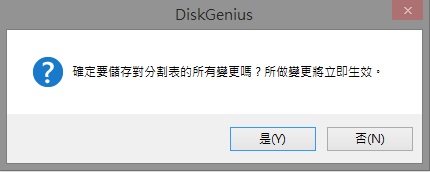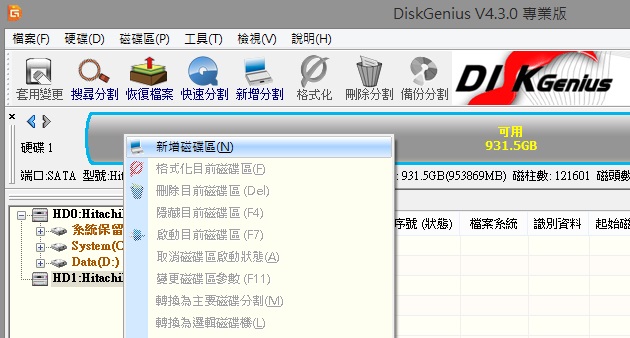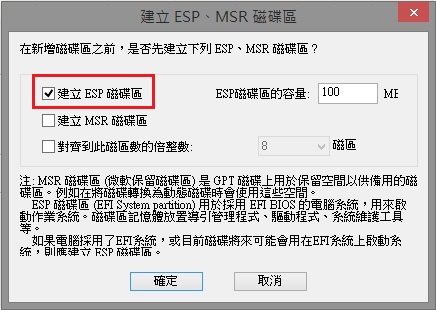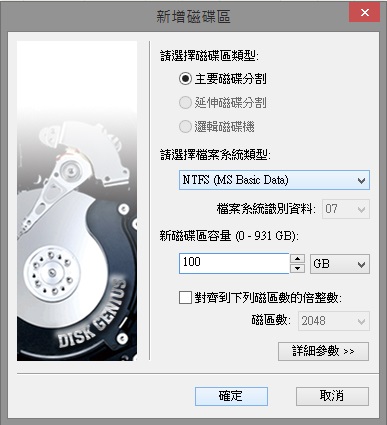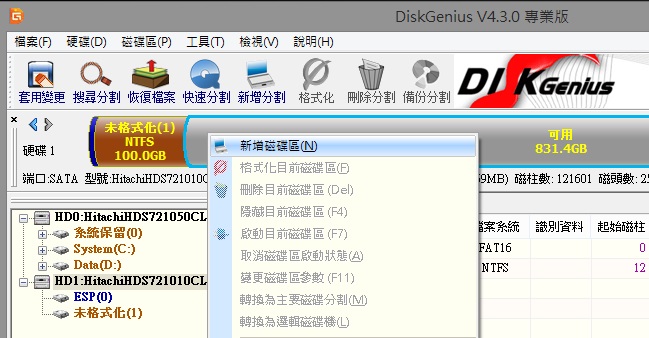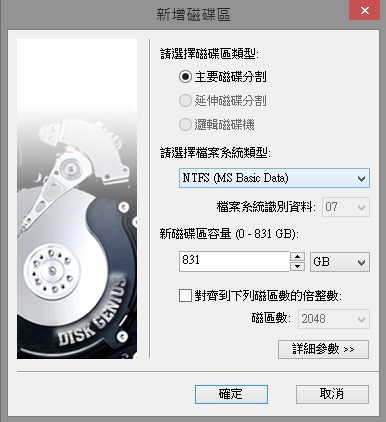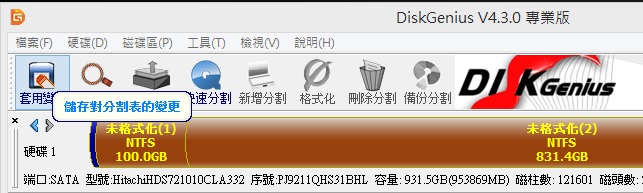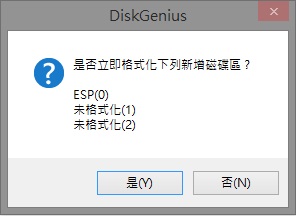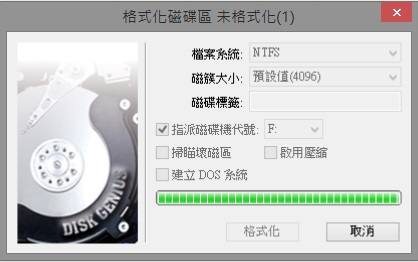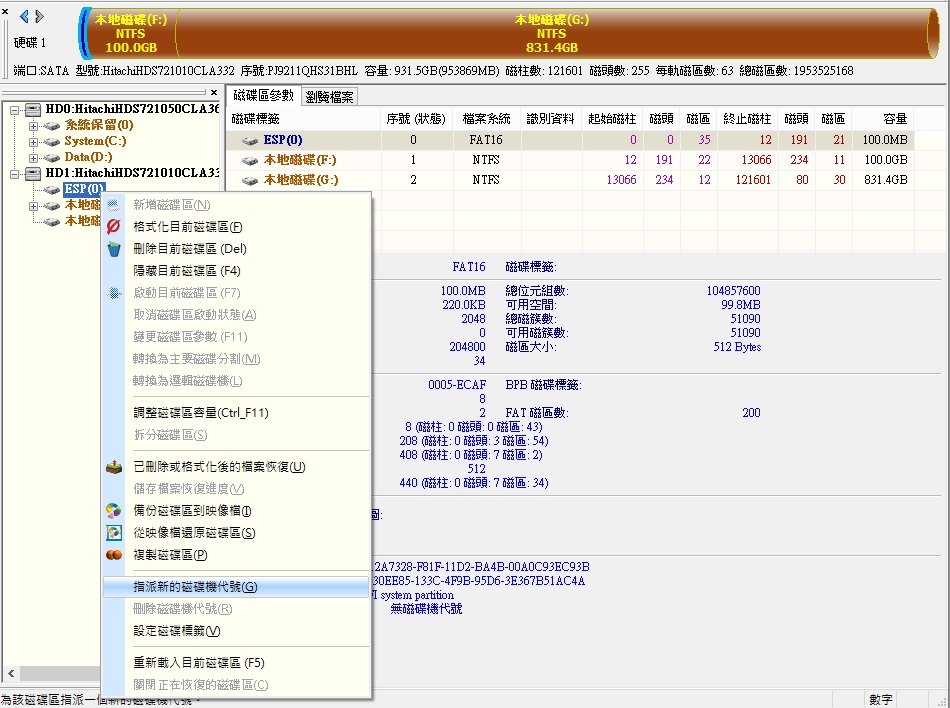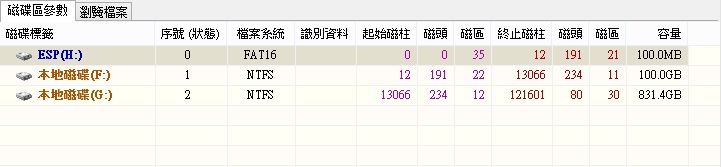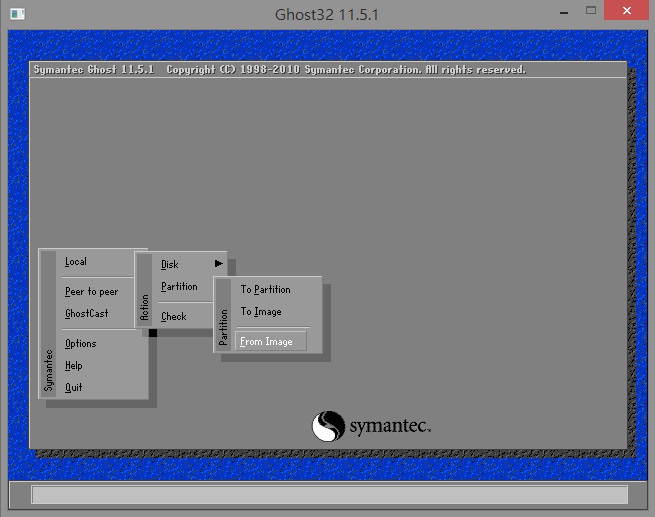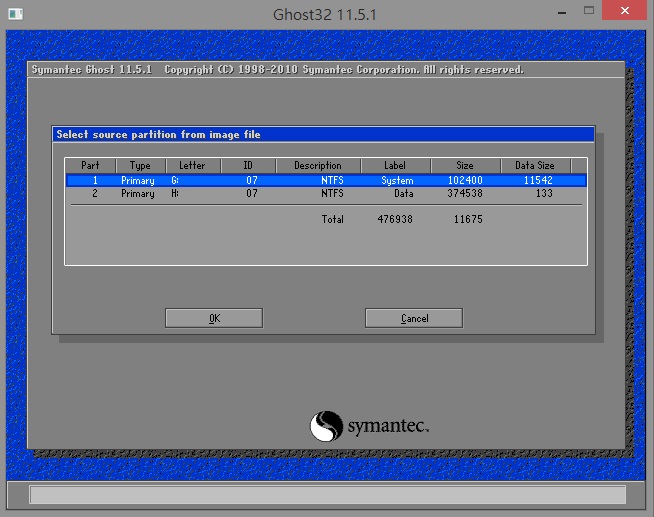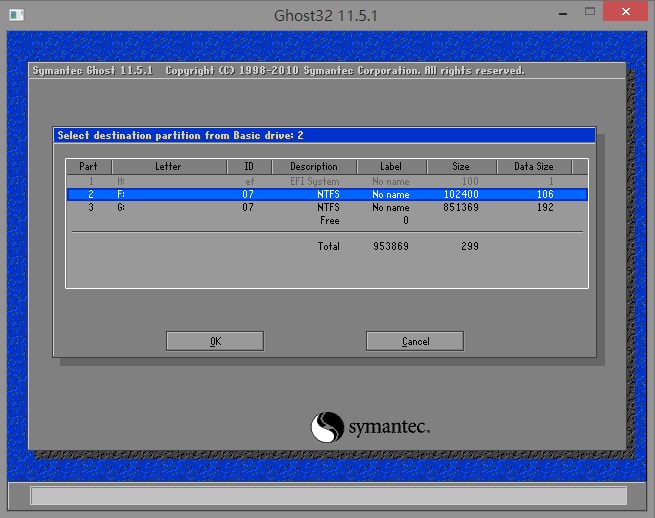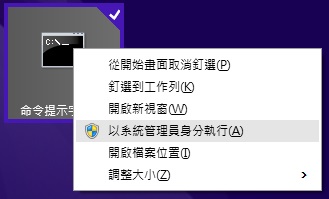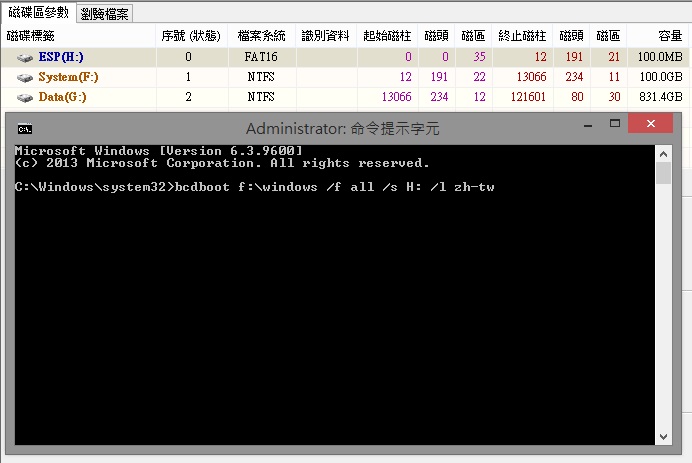以Ghost備份傳統開機方式的Win10作業系統,內含兩個partition,System and Data
1.作業系統需求:使用支援UEFI開機的Win8x64或Win10x64開機,或使用Win8PE x64 開機
2.Bios: BOOT MODE 設為UEFI,另外要將Secure boor 設為啟用
3.接上要還原的第二顆硬碟後,使用上述的作業系統開機
4.使用Diskgenius分割區工具,如有舊資料要先備份以免遺失
5.將要還原的第二顆硬碟轉換為GPT格式,轉換分割表為GUID格式
6.套用變更,儲存修改
7.建立ESP分割區,100MB,及第二個分割區,100GB for System
8.將剰下的容量建立第三個分割區,900GB for data
9.套用變更,儲存修改
10.將新增的ESP分割區指定磁碟代號 H:,這點很重要,因為在GHOST完成後需要將開機引導檔案複製至ESP分割區
11.使用GHOST partition from image 分別將原來第一及第二partition 還原至新硬碟第二及第三partition
12.先別急著開機,現在要使用命令提示員工具將開機導引檔案寫入ESP分割區,右鍵以系統管理員身份開啟命令提示員工具,接著輸入以下指令:bcdboot c:\windows /f all /s f: /l zh-tw,c:及f:分別代表你作業系統及ESP分割區的磁碟代號,寫入就成功了。
13.用第二顆硬碟開機試試,對筆電很有用哦,需設定為UEFI開機,否則會出現找不到開機裝置